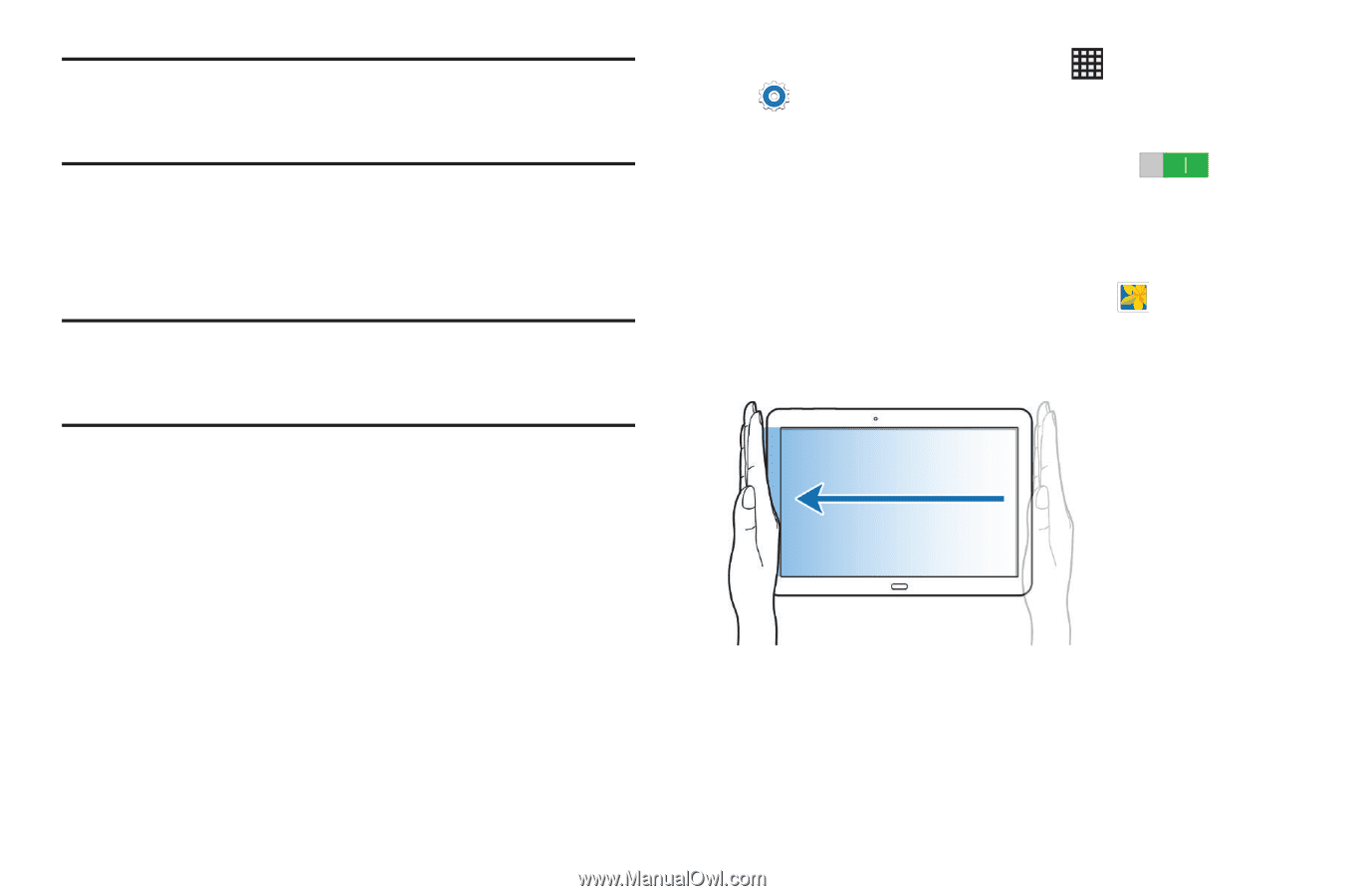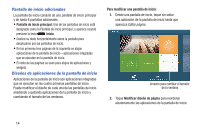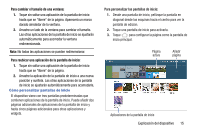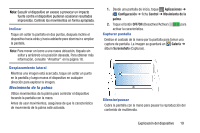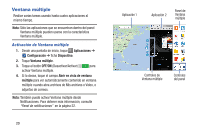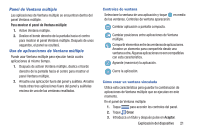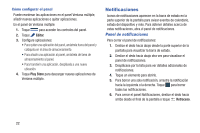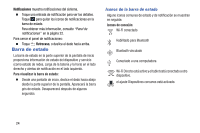Samsung SM-T900 User Manual Generic Wireless Sm-t900 Galaxy Tab Pro Kit Kat Sp - Page 23
Movimiento de la palma, Aplicaciones, Configuración, Control, palma, OFF/ON, Galería, Screenshots
 |
View all Samsung SM-T900 manuals
Add to My Manuals
Save this manual to your list of manuals |
Page 23 highlights
Nota: Sacudir el dispositivo en exceso o provocar un impacto fuerte contra el dispositivo pudieran ocasionar resultados imprevistos. Controle los movimientos en forma apropiada. Inclinar Toque sin soltar la pantalla en dos puntos, después incline el dispositivo hacia atrás y hacia adelante para disminuir o ampliar la pantalla. Nota: Para mover un icono a una nueva ubicación, tóquelo sin soltar y arrástrelo a la posición deseada. Para obtener más información, consulte "Arrastrar" en la página 18. Desplazamiento lateral Mientras una imagen está acercada, toque sin soltar un punto en la pantalla y luego mueva el dispositivo en cualquier dirección para explorar la imagen. Movimiento de la palma Utilice movimientos de la palma para controlar el dispositivo tocando la pantalla con la mano. Antes de usar movimientos, asegúrese de que la característica de movimiento de la palma esté activada. 1. Desde una pantalla de inicio, toque Aplicaciones ➔ Configuración ➔ ficha Control ➔ Movimiento de la palma. 2. Toque el botón OFF/ON (Desactivar/Activar) para activar la característica. Capturar pantalla Deslice el costado de la mano por la pantalla para tomar una captura de pantalla. La imagen se guardará en Galería ➔ álbum Screenshots (Capturas). Silenciar/pausar Cubra la pantalla con la mano para pausar la reproducción del contenido de multimedia. Explicación del dispositivo 19